Jak opravit Advrcntr5.dll chybějící chyby v Nero
Chyby Advrcntr5.dll, nejčastěji "Tento program vyžaduje soubor advrcntr5.dll, který nebyl v tomto systému nalezen.", jsou způsobeny, když je z jakéhokoli důvodu soubor advrcntr5.dll odstraněn nebo přesunut ze správného umístění.
Advrcntr5 DLL soubor může „zmizet“, protože byl omylem smazán ze složky, protože antivirus nebo jiné zabezpečení program jej omylem odstranil, protože se domníval, že jde o bezpečnostní hrozbu, nebo kvůli problému při poslední aktualizaci nebo přeinstalaci Nero.
Tato chyba DLL mohla být viděna na kterémkoli z Microsoft operační systémy, z Windows 10 dolů skrz Windows XP, zejména systémy, se kterými je Nero kompatibilní. Chyby advrcntr5.dll se však mohou objevit i na počítačích bez nainstalovaného Nero, pokud jsou infikovány určitými druhy virů nebo jiného malwaru.
Chyby Advrcntr5.dll
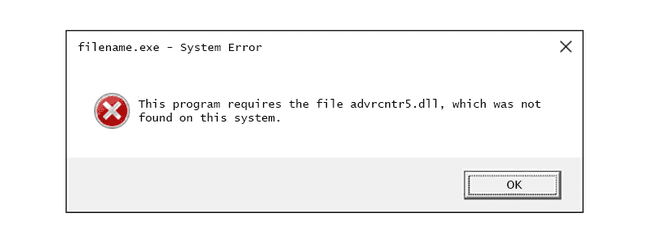
Chyby Advrcntr5.dll se mohou zobrazit několika různými způsoby v závislosti na tom, jak byly vygenerovány. Zde jsou běžnější chyby advrcntr5.dll, které lidé vidí, přičemž první z nich je nejčastější:
- Tento program vyžaduje soubor advrcntr5.dll, který nebyl v tomto systému nalezen.
- CHYBÍ ADVRCNTR5.DLL
- Soubor advrcntr5.dll nebyl nalezen
Většina chyb advrcntr5.dll „nenalezeno“ je způsobena problémy s určitými verzemi softwaru Nero pro vypalování disků CD a DVD. Soubor DLL advrcntr5.dll je soubor, který musí existovat ve správné složce, aby Nero vypalovalo disky CD nebo DVD.
Chybová zpráva advrcntr5.dll může také souviset s HTCMonitorService používaným s HTC Sync Manager. Tento program je nainstalován v instalační složce Nero, takže spolu úzce souvisí.
Jak opravit chyby Advrcntr5.dll
Za žádných okolností nestahujte soubor advrcntr5.dll DLL soubor z jakékoli "stránky ke stažení DLL." Důvodů je několik stahování DLL z těchto stránek není nikdy dobrý nápad. Pokud jste si již stáhli advrcntr5.dll, odeberte jej odkudkoli, kam jste jej zkopírovali, a pokračujte podle následujících kroků.
Restartujte váš počítač. Chyba advrcntr5.dll může být náhoda a jednoduchý restart by ji mohl zcela odstranit.
Zaznamenejte sériové číslo vaší konkrétní instalace Nero. Jedním ze způsobů, jak toho dosáhnout, je program pro vyhledávání kódů Product Key.
-
Odinstalujte Nero z počítače.
Můžete to udělat pomocí a bezplatný nástroj pro odinstalaci stejně jako prostřednictvím Odinstalujte Nero odkaz v Nero programová skupina (pokud je k dispozici). Dalším způsobem je použití Programy a funkce nebo Přidat/odebrat programy applet v Kontrolní panel.
Restartujte váš počítač.
-
Stáhněte si Nero General CleanTool. Rozbalte a poté spusťte tento bezplatný program od Nero. Tento nástroj zajistí, že Nero bude 100% odstraněno z vašeho počítače.
Tento soubor je v ZIP formát. Rozbalte jej ze systému Windows nebo použijte vyhrazený rozbalovací nástroj 7-Zip.
Je zaručeno, že Nero General CleanTool bude fungovat pouze prostřednictvím Nero 9. Novější verze Nero by se měly úplněji odinstalovat standardní metodou odinstalace v kroku 3, ale pokud chcete, můžete tuto metodu vyzkoušet.
Pro jistotu znovu restartujte počítač.
Přeinstalujte Nero z původního instalačního disku nebo staženého souboru. Doufejme, že tento krok by měl obnovit soubor advrcntr5.dll.
Nainstalujte nejnovější aktualizaci programu Nero, pokud je k dispozici. Ve vaší původní verzi Nero se mohly vyskytnout určité problémy, které způsobily chybu advrcntr5.dll, kterou jste viděli.
Restartujte počítač znovu.
-
Znovu nainstalujte HTC Sync Manager nebo deaktivujte službu HTCMonitorService, abyste zjistili, zda je to to, co způsobuje chybu advrcntr5.dll.
Chcete-li službu zakázat, spusťte příkaz msconfigpříkaz v Run nebo Příkazový řádeka poté přejděte do Služby kartu zakázat. Pokud se tím chyba po restartu vyřeší, nezapomeňte znovu nainstalovat HTC Sync Manager.
-
Spusťte antivirovou/malwarovou kontrolu celého systému pokud kroky přeinstalace Nero a další kroky pro odstraňování problémů výše nevyřeší váš problém. Některé problémy s advrcntr5.dll ve skutečnosti souvisí s nepřátelskými programy, které se maskují jako soubor advrcntr5.dll.
Soubor advrcntr5.dll by měl být umístěn v C:\Program Files\Common Files\Ahead\Lib nebo C:\Program Files\Common Files\Nero\AdvrCntr5 složka. Pokud najdete soubor advrcntr5.dll v C:\Windows nebo C:\Windows\System32 složka, je pravděpodobné, že to není legitimní soubor advrcntr5.dll Nero.
